Во время установки очередного обновления может произойти сбой, а основной контент на странице и вовсе не отобразится. Это связано с тем, что наблюдается разрыв соединения, в результате чего выполнить загрузку с использованием интернета не удается. Но что делать, если произошла ошибка 80072efe в Центре обновления Windows 10 или 7? Как правило, достаточно запустить диагностику системы и устранить обнаруженные проблемы. Также существуют и другие способы, связанные с удалением системной папки и ее сбросом. О каждом варианте мы расскажем дальше, поэтому внимательно изучайте материал!
Как исправить ошибку 80072efe в Центре обновления Windows?
Стоит отметить, что указанная ошибка 80072efe сигнализирует о невозможности установить связь. Возможно, это связано с вашим интернетом или сбоями на серверах Microsoft. В любом случае не будем вдаваться в подробности, а перейдем к решению проблемы:
Выше были представлены общие рекомендации, однако существуют и более специфические способы.
Обратите внимание! Если у вас установлена старая версия Windows, то вручную обновите агент обновлений. Для этого используйте официальный сайт Microsoft и доступную в интернете информацию.
Способ 1: запуск диагностики
С помощью стандартных возможностей Windows можно запустить диагностику, дабы установить причину ошибки 80072efe. В этом случае выбранные компоненты системы будут проверены, а вы получите нужную информацию. Для запуска сканирования делаем следующее:

Выбираем «Дополнительные средства устранения неполадок»

Если обнаружены какие-либо ошибки, то исправляем их.
Способ 2: временное удаление папки Catroot2
Кто не знает, в папке Catroot2 хранятся все подписи обновлений Windows. Если важный компонент будет поврежден, то возникнет ошибка 80072efe. Поэтому, чтобы устранить неполадку, следует вручную удалить директорию. Но не все так легко, ведь первым делом потребуется отключить соответствующую службу:

Вводим команду services.msc

Останавливаем «Службы криптографии»
А затем остается открыть проводник и перейти по такому пути: C:\Windows\System32\. Там находим директорию Catroot2, выделяем ее, а после нажимаем клавишу Delete. Как результат – ошибка 80072efe в Центре обновления Windows будет исправлена. Для более полного эффекта можете перезагрузить компьютер.

Удаляем папку Catroot2
Важно! В конце не забудьте включить службу криптографии.
Способ 3: выполняем сброс папки SoftwareDistribution
Если ничего не позволило убрать ошибку 80072efe, то предлагаем создать новую папку SoftwareDistribution. Только для этого будем использовать командую строку, запущенную от имени администратора. В нее вам последовательно нужно ввести следующие команды:

Используем командую строку для исправления ошибки 80072efe
Естественно, после каждого запроса нажимаем клавишу Enter.
Вывод
Таким образом, мы выяснили, как исправляется ошибка 80072efe в Центре обновления Windows. Используйте все представленные способы, ведь так вы точно устраните неполадку. Если ничего не помогло, то опишите свою проблему в комментариях. Мы постараемся вам ответить и объяснить порядок действий!
If errors occurring in several programs or applications and are happening, then the culprit is your OS. Fix Error Code 0x80072eff Microsoft Update by changing the equipment, after a device was installed in your pc, particularly when the problem occurs. Additionally, a hard drive that is full and RAM that is less can additionally cause Windows to malfunction.
You need to find both the programmatic as well as the runtime condition where these errors occur. Because these principles are explained for for those who to use, sometimes the pre-requisites are returned by low-application software. Sometimes the signal is returned by a function substantially eliminated and strong in the stack from your personal signal which is handling the failure.
Application record Checker is a good applications included with Windows that allows you to restore corruptions in program files and check for (including Error Code 0x80072eff Microsoft Update). System File Checker may try if it finds added critical application file or problems, to bring back the files that are debatable routinely.
A bluescreen of Death (BSOD), formally called an ending error, happens when Windows puts up with a serious error and is forced to “stop” completely.
Microsoft is constantly upgrading Windows application files that may be connected to this failure and improving. Sometimes working your problem signal out Error Code 0x80072eff Microsoft Update malfunctions could not be as difficult as updating Windows using Region which is added that ms makes on an ongoing foundation or the service Pack.
Troubleshooting you can difficult, since you might be offered no choice but to restart with a blue-screen malfunction. Luckily, just about any STOP malfunction includes a code that may be used to analyze a fix.
Microsoft Windows Update
Windows XP
Microsoft Update
Vista Home Basic
Vista Home Premium
Windows Vista
Vista Ultimate
Windows 7 Enterprise
Windows 7 Home Basic
Windows 7 Home Premium
Windows 7 Professional
Windows 7 Starter
Windows 8
Windows 8.1
Пользователи, у которых на устройствах стоит операционная система Windows 10, получили много новых возможностей, однако приложения работают не совсем стабильно и часто возникают баги. Если при скачивании игр или других приложений через магазин Windows 10, он вылетает, тормозит и виснет, то можно постараться исправить это самостоятельно. Попробуем вместе разобраться в том, как это сделать.
Код ошибки 0x80072EFD — что это
Ошибка 0x80072EFD может возникать, если вы пытаетесь войти в Магазин Виндовс 10 или когда пытаетесь его обновить.
Обычно ошибка сопровождается таким комментарием: «Подключение к Store не было выполнено. Может быть, это произошло из-за проблем на сервере либо вышло время ожидания отклика программы. Вы можете попробовать подключиться снова через несколько минут».
Стоит сказать, что перед тем, как пробовать исправить ошибку, стоит сделать сохранение настроек устройства с помощью системы восстановления. Тогда в случае появления проблем вы сможете откатить систему к заданной точке и восстановить работоспособность системы.
Фиксим ошибку с кодом 0x80072EFD
Перечислим основные причины и методы устранения ошибки:
Далее, кликая правой клавишей мышки по пункту Профили, находим пункт Разрешения. В появившемся окне выбираем опцию дополнительных настроек.
Ставим галочку в пункте, в котором указан доступ других пользователей и применяем изменения.
Теперь следует перезагрузить устройство и проверить, устранены ли ошибка магазина Windows 10 с изменёнными настройками администрирования.
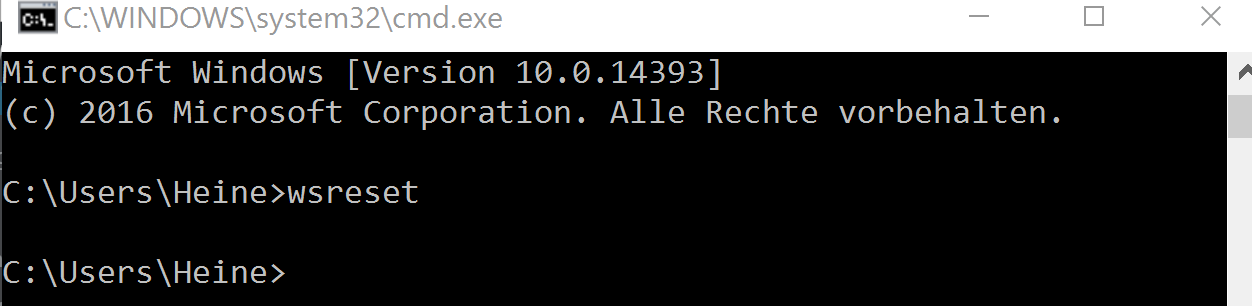
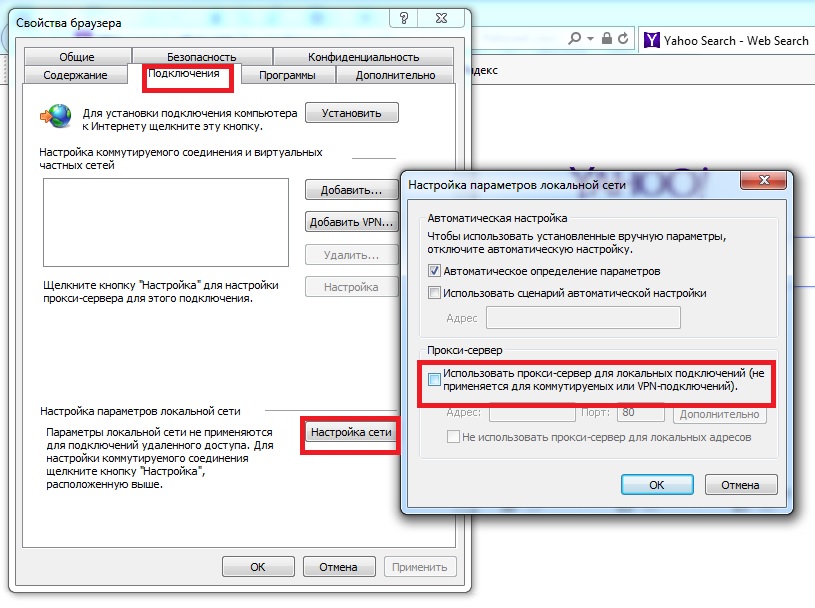
Настройка Internet Explorer
Если изменения ничего не дали, можно попробовать отключить proxy-сервер с помощью командной строки. Открываем командную строку с правами администратора, прописываем команду netshwinhttp reset proxy и нажимаем Enter.
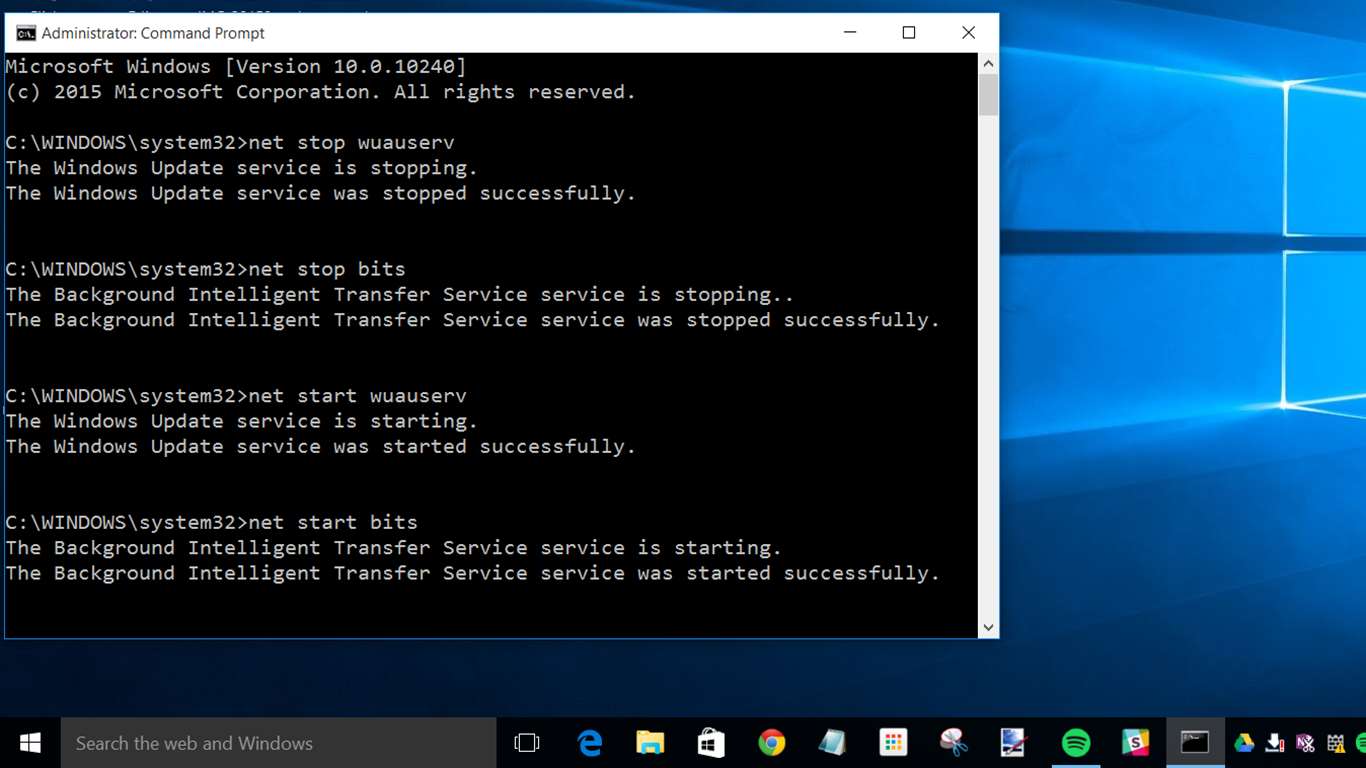
Остановка работы обновлений Windows 10
Эти команды останавливают работу обновлений.
Далее, находим папку Распределения программного обеспечения в C: Windows, выделяем всё содержимое директории и отправляем в корзину. Для удобства можно воспользоваться горячими клавишами:
Затем нам стоит выполнить перезагрузку устройства либо обновить службы Windows 10 с помощью команд:
Чтобы снова его включить, запускаем Internet Explorer, открываем «Свойства браузера», далее открываем дополнительные настройки и выбираем вкладку «Безопасность». В строке «Использовать TLS 1.2» должна стоять галочка. Убеждаемся в этом или ставим сами, применяем изменения.
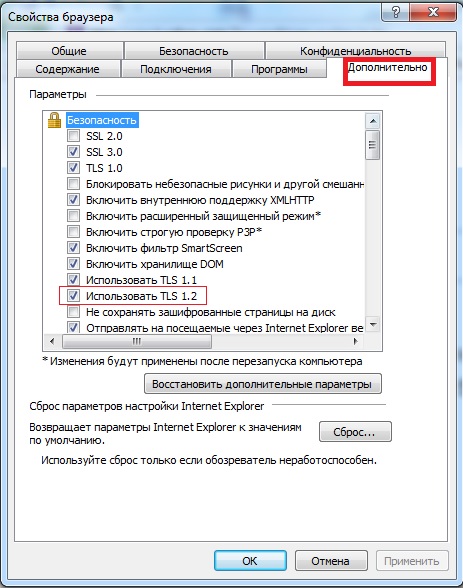
Дополнительные настройки Internet Explorer
Запускаем «Службы», во вкладке «Службы (локальные)» открываем «Центр обновления Windows». В появившемся окне устанавливаем тип запуска «Автоматический» и применяем настройки.
Заключение
Если ваш Windows Store 10 плохо работает и появляется ошибка с кодом 80072EFD, то эту проблему можно устранить самостоятельно. Для этого нужно понимать причину и выбрать правильный способ, чтобы её пофиксить.
Ошибка 0x80248007 означает, что в «Центре обновления Windows» не хватает каких-то файлов или «Центр обновления Windows» не может найти условия лицензионного соглашения на использование программного обеспечения.
Данная ошибка обычно случается, когда вы пытаетесь обновить Windows или любые драйвера для операционной системы используя «Центр обновления Windows». Обновление не сможет скачаться и установить себя, и вы будете получать эту ошибку, чтобы вы не делали.
Microsoft были в курсе данной проблемы и должны били исправить ее в обновлении для Windows. Но она до сих пор возникает в системе у достаточного количества пользователей.
Исправляем ошибку 0x80248007
Метод №1 С помощью Командной строки
Эта ошибка иногда может быть решена с помощью ручного запуска «Службы установки Windows». Для этого сделайте следующее:
Теперь у вас появится возможность скачать и установить нужное вам обновление без появления ошибки 0x80248007.
Метод №2 Перезапустить службу «Центра обновления Windows»
Вам необходимо остановить службу «Центра обновления Windows», удалить временные файлы обновлений и запустить эту службу заново. Временные файлы могут быть корнем проблемы, и если так, то их удаление сможет решить сложившуюся ситуацию.





